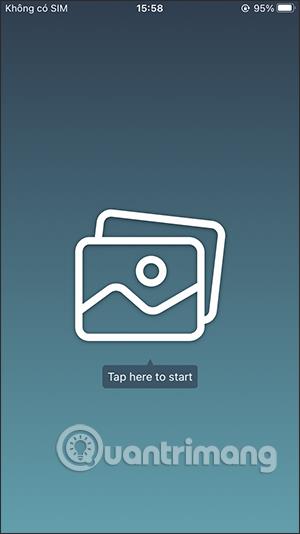Η εφαρμογή Photo Eraser σάς βοηθά να διαγράφετε γρήγορα τις υπερβολικές λεπτομέρειες στις φωτογραφίες, αντί να χρειάζεται να χρησιμοποιείτε περίπλοκο λογισμικό επεξεργασίας φωτογραφιών για να διαγράψετε τις επιπλέον λεπτομέρειες. Το Photo Eraser θα διαγράψει γρήγορα τις υπερβολικές λεπτομέρειες που έχετε εντοπίσει στη φωτογραφία χωρίς να χρειάζεται να κάνουμε πολλές λειτουργίες. Το παρακάτω άρθρο θα σας καθοδηγήσει πώς να χρησιμοποιήσετε το Photo Eraser για να διαγράψετε τις υπερβολικές λεπτομέρειες στις φωτογραφίες.
Οδηγίες για τη χρήση του Photo Eraser για τη διαγραφή περιττών λεπτομερειών
Βήμα 1:
Κατεβάζουμε την εφαρμογή Photo Eraser για το τηλέφωνό μας σύμφωνα με τον παρακάτω σύνδεσμο και στη συνέχεια προχωράμε στην εγκατάσταση ως συνήθως.
Βήμα 2:
Στη διεπαφή της εφαρμογής, κάντε κλικ στο εικονίδιο της φωτογραφίας για να χρησιμοποιήσετε την εφαρμογή. Εμφανίστε τώρα τη διεπαφή άλμπουμ φωτογραφιών στο τηλέφωνο, ώστε να μπορούμε να επιλέξουμε τη φωτογραφία για να διαγράψουμε περιττές λεπτομέρειες. Κάντε κλικ στην εικόνα που πρέπει να αφαιρεθούν οι επιπλέον λεπτομέρειες για να μεταφορτωθούν στην εφαρμογή.

Βήμα 3:
Εμφανίζοντας τη διεπαφή επεξεργασίας εικόνας, πρώτα πρέπει να προσδιορίσετε ποιες επιπλέον λεπτομέρειες θέλετε να διαγράψετε. Στη συνέχεια, κάντε κλικ στο εικονίδιο του χεριού για να επιλέξετε το λεπτομερές εργαλείο ζωνών.
Σε αυτό το σημείο, ο χρήστης συμπληρώνει την περιοχή της υπερβολικής λεπτομέρειας που θέλει να διαγράψει από την εικόνα . Εάν θέλετε να αφαιρέσετε την κυκλωμένη περιοχή, κάντε κλικ στο εικονίδιο με το βέλος.


Βήμα 3:
Αφού επιλέξετε την υπερβολική περιοχή λεπτομέρειας της εικόνας, κάντε κλικ στο κουμπί Αναπαραγωγή στην κάτω δεξιά γωνία της εικόνας. Η εικόνα που προκύπτει αφαιρεί τις υπερβολικές λεπτομέρειες όπως φαίνεται παρακάτω.



Βήμα 4:
Για υπερβολικές λεπτομέρειες που συνδέονται με το θέμα, κατά τη διαγραφή, θα πρέπει να προσαρμόσετε το πλάτος του εργαλείου ζωνών . Εκείνη τη στιγμή, πρέπει να κάνετε το εργαλείο μικρότερο για να αποφύγετε τη ζωγραφική πάνω από την παρακείμενη θεματική περιοχή.


Βήμα 5:
Αφού διαγράψει περιττές λεπτομέρειες και είναι ικανοποιημένος με την εικόνα, ο χρήστης κάνει κλικ στο εικονίδιο κοινής χρήσης . Εμφανίζοντας τώρα πολλές άλλες επιλογές για εικόνες, κάνουμε κλικ στην Αποθήκευση εικόνας για να αποθηκεύσουμε αυτή τη νέα εικόνα στο άλμπουμ.


Γενικά, η εφαρμογή Photo Eraser σάς βοηθά να διαγράψετε τις υπερβολικές λεπτομέρειες στις φωτογραφίες σε βασικό επίπεδο, όταν δεν είναι προσαρτημένες στο θέμα. Όταν προσαρτώνται υπερβολικές λεπτομέρειες στο θέμα, πρέπει να ορίσετε προσεκτικά την περιοχή για να αποφύγετε το θάμπωμα της εικόνας.